Google Play Market — официальный сервис компании Гугл, установленный на телефонах с операционной системой Андроид. Через это приложение можно искать и устанавливать любые приложения, игры и сервисы на свой телефон. Чтобы открыть Плей маркет, нужно найти его значок в меню, а затем пройти регистрацию.
Для чего нужен аккаунт в Плей Маркет Google
Для скачивания контента из Play Market необходимо зарегистрироваться, иначе приложение не позволит ничего установить. Аккаунт удобен тем, что помогает пользоваться Gmail, YouTube и другими приложениями Google без дополнительной регистрации в каждом из них. Кроме того, при резервном копировании там можно сохранить информацию, чтобы в случае проблемы с телефоном можно было её восстановить. Например, доступ к списку контактов станет возможен с любого устройства, с которого осуществлен вход на нужный аккаунт. При покупке нового гаджета отпадет необходимость перепечатывать номера вручную.
Синхронизация позволит пользоваться всеми данными с любых устройств, авторизированных через один аккаунт. Но при настройке синхронизации галочки напротив неиспользуемых сервисов стоит убрать, чтобы не получать горы бесполезных уведомлений.
Как зарегистрироваться в Google Play и установить игры?
Как открыть Плей Маркет на телефоне
На Андроиде по умолчанию стоит это приложение, надо только его найти. Возможно, его ярлык окажется в папке «Google» вместе с другими сервисами Плей, просто на рабочем экране или в меню. Если вдруг маркет был удалён с телефона, его можно скачать с официального сайта Google. У файла должно быть расширение apk.
Как включить Плей Маркет – регистрация
Для регистрации нужно:
- Создать аккаунт в Гугл, он же будет использоваться при работе с маркетом. Для этого нужно набрать в поисковике «страница регистрации Гугл» и перейти по ссылке.
- Откроется анкета с полями для ввода фамилии, имени, даты рождения и имени пользователя. Последнее должно быть уникальным и состоять из цифр и букв английского алфавита. Гугл поможет его сгенерировать в случае необходимости, основываясь на имени и фамилии. Теперь это будет адресом электронной гугл-почты.
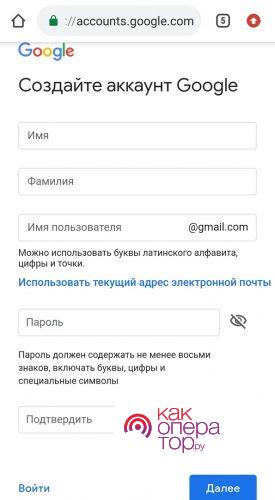
- Следующим появится окно для ввода мобильного номера. Если потеряется пароль от ящика, его можно будет восстановить с помощью телефона. Но это необязательно. Далее нужно согласиться с политикой конфиденциальности, а ещё на этой странице можно увидеть все приложения, которые будут пользоваться гугл-аккаунтом.
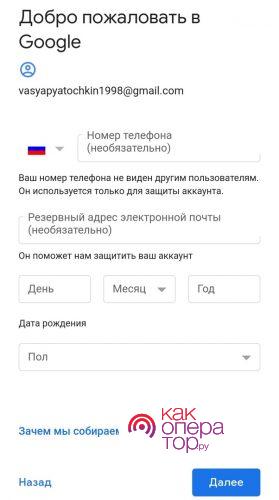
- Далее можно ввести номер кредитной карты, чтобы оплачивать покупку игр, музыки и книг. Это удобно, но стоит проявить осторожность, если к телефону имеют доступ дети, которые с лёгкостью скачают огромное количество бесполезных платных приложений.
Готово. Теперь вход в Плей Маркет будет автоматически осуществляться с этой учётной записи.
Как скачать и установить Плей Маркет на телефон!
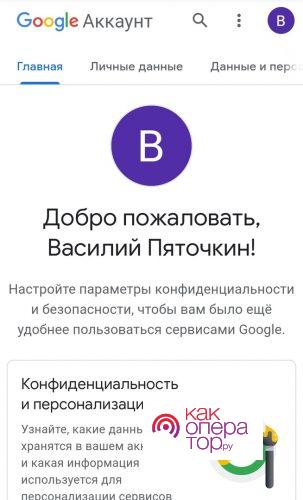
Те, у кого уже есть адрес gmail, могут сразу войти в Плей Маркет, добавив существующий аккаунт. Новый тоже можно завести через само приложение, процедура регистрации точно такая же, как и через Интернет.
Если провести слева направо по экрану, можно войти в меню и слева наверху посмотреть, с какого аккаунта сейчас осуществлён вход. Чтобы сменить его, нужно нажать на «Аккаунт» и ввести адрес другой гугл-почты.
В том же меню настраивается способ оплаты платных приложений и сервисов, если карта не была прикреплена изначально. А в настройках можно подключить аутентификацию при покупке, чтобы избежать случайных трат. При попытке что-то купить каждый раз будет запрашиваться пароль. Также там есть функция родительского контроля, позволяющая установить ограничения по возрастному рейтингу.
В любом случае, даже если деньги уже ушли с карты, есть возможность потребовать возврата средств. Если проблема в неполадках в работе приложения или в нем не прошла оплата покупки, имеет смысл писать разработчикам. Если с момента покупки прошло менее 48 часов и она попросту оказалась не нужна, лучше писать на официальный сайт Google Play. В зависимости от способов оплаты возвращение средств может занять от одного дня до нескольких месяцев.
Как скачивать с Плей Маркета
На стартовой странице уже показано очень много разных приложений. В разделе «Популярные» можно найти приложения соцсетей, мессенджеров, такси, сайтов, служб доставок еды. Позже на основе уже установленного контента появится список персональных рекомендаций.
Чтобы скачать что-то конкретное, нужно ввести в поисковой строке название, нажать на значок в появившемся списке, на открывшейся странице выбрать зелёную кнопку «Установить» и дать запрашиваемые разрешения. Если это приложение бесплатно, сразу начнётся скачивание. В противном случае нужно будет выбрать способ оплаты.
На этой же странице размещён рейтинг приложения, отзывы, скрины. Прежде чем скачать, лучше убедиться, что это именно то, что нужно, потому что установка некоторых объёмных программ займёт много времени и потратит трафик. По этой же причине при скачивании слишком больших файлов Плей Маркет иногда предлагает подождать Wi-Fi.
Особенно понравившиеся приложения можно самостоятельно оценить пятью звездами и оставить комментарий, нажав «Напишите отзыв». В случае чего даже после публикации его можно будет отредактировать. С компьютера это сделать тоже возможно.
В Плей Маркете есть функция удалённого скачивания приложений, то есть не непосредственно через телефон, а, например, с компьютера. Для этого в поисковике необходимо ввести playgoogle.com и перейти на эту страницу, проверив, что вход произошел через нужный аккаунт.
Скачанное установится на Андроид с тем же аккаунтом, только если в данный момент смартфон подключён к Интернету.
Для тех, кто ещё не знает, какие приложения могут пригодиться, есть меню «Категории», где можно подобрать контент в соответствии со своими интересами, и «Выбор редакторов», где есть целые тематические подборки.
Видео, книги и журналы установить можно как из Маркета, выбрав нужную категорию внизу экрана, так и через отдельные программы: «Play книги», «Play фильмы» и другие. Их значки можно найти рядом с макетом. Чтобы удобнее было искать, весь ассортимент разделен по категориям. Музыку можно найти через соответствующую кнопку внизу серого меню.
Для установки обновлений надо войти в меню, то есть провести вправо, и выбрать «Мои приложения и игры». Высветится список доступных обновлений.
Рядом есть вкладки «Установленные» и «Библиотека». В первой есть список всех программ, что сейчас загружены в память телефона, а во второй — когда-то скачанных и удалённых. Если что-то было стерто по ошибке, его легко будет скачать обратно из этого перечня.
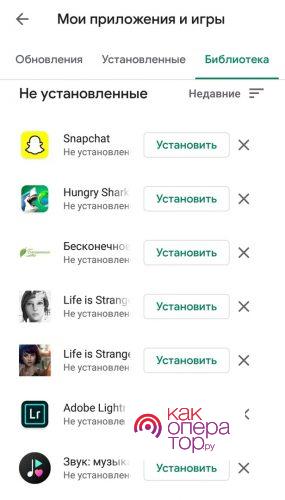
Во вкладке «Настройки» в меню в разделе «Автообновление приложений» лучше указать «Только через Wi-Fi», чтобы случайно не потратился мобильный трафик. Иначе обновления будут скачиваться сразу же, как появится интернет. Чтобы сделать исключение для отдельной программы и позволить ей обновляться в любое время, нужно нажать на её иконку, выбрать значок с троеточием и установить функцию «Автообновление».
Если какие-то из приложений нет возможности установить немедленно, но терять не хочется, стоит добавить их в «Список желаний». Нажав на значок троеточия на странице установки, нужно выбрать в открывшемся окошке «Добавить в список желаний». Тогда, зайдя в этот список через меню, всегда можно будет вспомнить, что нужно было установить. При добавлении чего-либо платного в список деньги ниоткуда не списываются до момента скачивания.
При возникновении вопросов можно поискать решение проблемы в самом низу меню, по ссылке «Справка/отзыв». Отзывы оттуда отправляются не на конкретную игру или приложение, а на работу Маркета в целом.
Источник: nomerkto.ru
Смартфон пишет: «Необходимо войти в аккаунт Google» в Play Market. Что делать?
Чтобы зайти в уже имеющийся аккаунт в Google Play (он же Play Market), достаточно авторизоваться с адресом электронной почты, которая использовалась при регистрации на платформе, и паролем. Для этого нужно:
- открыть сайт Google Play на ПК или приложение на смартфоне;
- подтвердить вход, введя данные для авторизации.
Регистрация на платформе Гугл производится совершенно бесплатно. За авторизацию под имеющимся аккаунтом на различных сервисах с пользователя не взимается никакая плата.
Если пользователь забыл логин или пароль, восстановить их можно с помощью встроенных инструментов Google. При синхронизации аккаунтов (одна и та же учётная запись открыта на ПК и на смартфоне) ввод пароля и других данных не требуется.
Вход и регистрация c имеющимся аккаунтом Gmail
Чтобы зарегистрировать Google-аккаунт, который даст доступ ко всем сервисам платформы, в том числе интернет-магазину, необходим адрес электронной почты. Рекомендуется использовать именно Gmail, поскольку это тоже один из сервисов компании.
При наличии Gmail-ящика, его адрес необходимо ввести в поле «Логин», как на ПК, так и на андроиде. На указанный электронный ящик придет письмо с уведомлением об успешной регистрации учётной записи или авторизации на новом устройстве.
Регистрация Google Play Market без Gmail
Зарегистрироваться в интернет-магазине без аккаунта Gmail можно, использовав при авторизации на сайте свою учётную запись Google. Если она зарегистрирована на любую другую почту, например, Mail.ru или Yahoo, регистрация нового ящика на Gmail не понадобится.
Регистрация в Плей Маркете
Для создания аккаунта Гугл нужно устройство Андроид или компьютер со стабильным подключением к интернету. Давайте рассмотрим два способа регистрации аккаунта.
Официальный сайт
- Открываем главную страницу Гугл в любом браузере. В отобразившемся окне в верхнем правом углу нажимаем на кнопку «Войти».

Увеличить

Увеличить

Увеличить

Увеличить

Увеличить





На данном шаге регистрация через сайт в Плей Маркете заканчивается. Теперь рассмотрим процесс создания аккаунта через приложение в самом гаджете.
Как войти в аккаунт Google на Android телефоне или планшете
Мобильное приложение
- Входим в Плей Маркет, на главной странице нажимаем на кнопку «Новый».








Теперь вы сможете зайти в магазин Плей Маркет. Находите нужные приложение и загружайте их на свой девайс.

Как войти в Плей Маркет на ПК
Чтобы авторизоваться под своим логином и паролем в интернет-магазине, необходимо:
- в правом верхнем углу нажать на «Войти», чтобы получить доступ к форме;
- заполнить все поля, используя логин и пароль, или выбрать один из ранее подключённых аккаунтов из списка и нажать на него, подтвердив вход вводом пароля;
- в верхнем правом углу отразится круглый значок с аватаром учётной записи.
После этого пользователю будет доступен весь функционал Google Play вместе с возможностью покупки и скачивания приложений. Без регистрации сайт не даёт произвести какую-либо операцию, но можно просматривать приложения и другие андроид-продукты в каталоге.
Удаление аккаунта Google из устройства
Под удалением аккаунта Google подразумевается отвязка его от конкретного смартфона. После этого нужно будет привязать аккаунт к устройству вновь. Только прежде удостоверьтесь, что помните пароль от Гугл-аккаунта.
Заходите в настройки.

Открываете раздел с аккаунтами.

Выбираете аккаунт Google.

Нажимаете на кнопку в виде трех точек, после чего появляется меню, в котором нужно тапнуть по строке «Удалить аккаунт».

Подтверждаете удаление аккаунта из смартфона.

Далее открываете Play Market (разумеется, смартфон должен быть подключен к сети интернет), вводите логин и пароль.
Должно заработать. Полная инструкция по входу в аккаунт.
Настройка личных данных
Настройка пользовательской информации производится не в самом Гугл Плей, а через связанную с ним платформу Google. Для входа в учётную запись необходимо нажать на иконку аватара в правом верхнем углу и перейти в «Аккаунт Google».
- на следующей странице в пользовательском меню справа выбираем раздел «Личные данные» и переходим в него;
- в представленной на странице анкете будет несколько важных граф, включающих имя, дату рождения, пароль и другую информацию.
Пользователь может не указывать те данные, которыми не желает делиться с платформой. Через настройки конфиденциальности можно скрыть всю указанную информацию от других пользователей, добившись практически полной анонимности.
Аналогичная настройка производится с телефона, но удобнее делать это на большом экране.
Если нет аккаунта в Гугле
Многих пользователей интересует вопрос, что делать, если не включается телефон, или как отключить оптимизацию приложений при включении Андроида. Однако большинство сталкивается с другой проблемой. Люди просто не знают, как войти в Плей Маркет, если нет аккаунта в Гугле. Выполнить это без учетной записи невозможно. Сначала её требуется создать:
- Перейти в раздел «Аккаунты» системных настроек.

- Тапнув по кнопке «Добавить аккаунт», выбрать в списке Google.

- На странице авторизации выбрать опцию «Создать аккаунт».

- Ввести свои имя и фамилию, после чего нажать на кнопку «Далее».

- Далее — указать пол и дату рождения.

- Выбрать, какой адрес электронной почты будет присвоен новому аккаунту.
- Придумать и подтвердить пароль, включающий хотя бы восемь символов.
- Принять условия пользования сервисами Гугла.
- Подождать, пока система завершит регистрацию и покажет приветственную надпись.
- Авторизация в Плей Маркете и других приложениях от Google происходит автоматически после входа в аккаунт или создания нового профиля; никаких дополнительных действий предпринимать не придётся.
- Учётная запись создана; теперь можно пользоваться всеми возможностями ОС Андроид — как видно, создать новый аккаунт Play Market не сложнее, чем понять, почему не работает Плей Маркет.
Если есть аккаунт в Гугле
Наличие почтового ящика Gmail открывает доступ к другим сервисам от Google (облачное хранилище, работа с онлайн-документами и т.д.). Позволяет оно и войти в Плей Маркет. Алгоритм действий:
- Открыть Google Play Market и нажать на кнопку «Войти».

- Ввести логин от своего аккаунта (адрес электронной почты или привязанный номер телефона) и тапнуть по кнопке «Далее».

- В следующем окне — ввести пароль и подтвердить действие, воспользовавшись кнопкой с тем же названием.

- При желании — обеспечить дополнительную защиту аккаунта, добавив сотовый номер.

- Принять правила пользования сервисами Гугла.

- И настроить параметры резервного копирования данных.
- Теперь можно скачивать и устанавливать на телефон разные необходимые приложения.
Внимание: интерфейс Google Play Market может меняться в зависимости от модели телефона и поколения операционной системы Андроид. В целом же все действия, перечисленные выше, остаются неизменными.
Удаление обновлений Play Market
Некоторым пользователям помогает удаление обновлений для Play Market. Только вот проблема в том, что приложение вновь обновляется и ошибка может появиться вновь (к счастью, происходит это не всегда). Как быть? Скорее всего, ждать более свежего обновления для Play Market.
Найдите приложение Play Market, откройте страницу с ним. Нажмите на кнопку «Отключить».


Сообщение спросит вас, установить ли исходную версию приложения? Согласитесь, нажав ОК.

Обновления будут удалены. Не забудьте в обратном порядке включить Play Market.
Как войти в Плей Маркет
Когда вы заменили гаджет или в первый раз заходите в приложение, сначала необходимо найти значок Плей Маркета на рабочем столе, а затем просто нажать на него. Ничего дополнительно скачивать не нужно, так как зачастую данное ПО на устройствах Андроид предустановлено.

Если вы уже имеете почту Gmail, то добавить аккаунт будет проще. Для входа в аккаунт можно выбрать «Добавить существующий профиль», введя e-mail и пароль. После входа сразу можно пользоваться всеми функциями сервиса и скачивать приложения.
Google Play Market не работает сегодня — причины и что делать
Если аккаунта Gmail у вас нет, то создайте его по вышеприведенной инструкции. Если после длительного использования Play Market появились проблемы с входом в него, то используйте следующие советы.
Очистка данных в Плей Маркете
Если гаджет не заходит в Плей Маркет, то нужно попробовать очистить данные программы. Способ поможет решить проблемы входа в аккаунт с планшета или телефона.
Выполняем такие шаги:
- Переходим в подменю «Приложения» в разделе «Настройки».
- Выбираем Гугл Плей.
- Отобразится меню, где необходимо выбрать «Стереть данные».

Настройка Play Маркета на телефоне Android
Play Маркет – это официальный магазин Android-приложений. Именно через него происходит установка всех программ на любое устройство андроид. Но чтобы получить доступ к ПО, размещенному в магазине, нужно пройти регистрацию и выполнить его настройку. Давайте рассмотрим, как это сделать.
Регистрация аккаунта
Для получения доступа к приложениям маркета, вам нужно войти в систему с помощью Google-аккаунта. Но сначала его нужно создать.
Обратите внимание! Если у вас уже есть аккаунт, то переходите к следующему пункту.
Через ПК
Регистрация через компьютер или ноутбук достаточно простая. Фактически, вам нужно создать обычный почтовый ящик Gmail. Данные, которые вы укажете при регистрации, будут использоваться для авторизации во всех сервисах от Google.
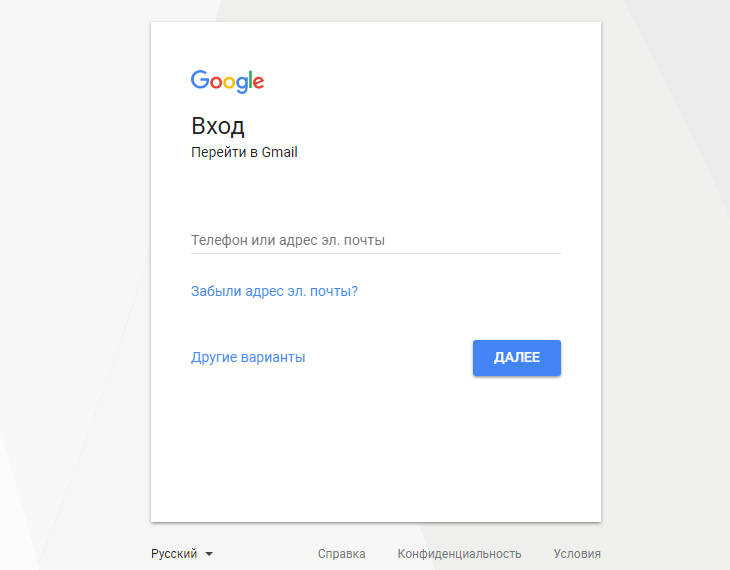
- Перейдите на сайт.
- “Другие варианты” → “Создать аккаунт”.
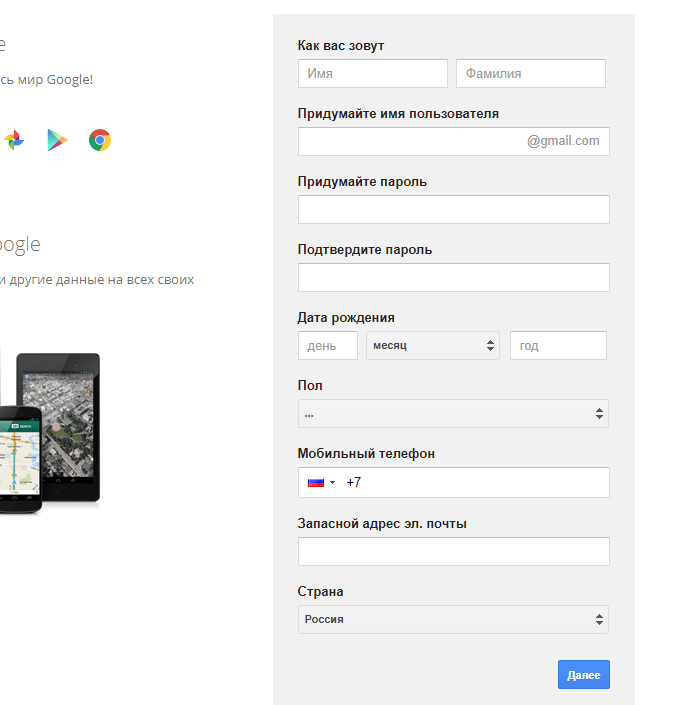
Заполните поля регистрации нажмите “Далее”.
Теперь у вас есть полноценный почтовый ящик, который можете использовать для своих целей и в качестве Google-аккаунта.
Для входа в магазин приложений:
- Зайдите в Play Маркет на Android-устройстве.
- Нажмите “Существующий”.
- Введите логин и пароль, созданные в предыдущем пункте, для входа и подтвердите действие.
На смартфоне
Если нет возможности или желания воспользоваться ПК, можете создать почту на своем смартфоне, планшете или любом другом Android-устройстве.
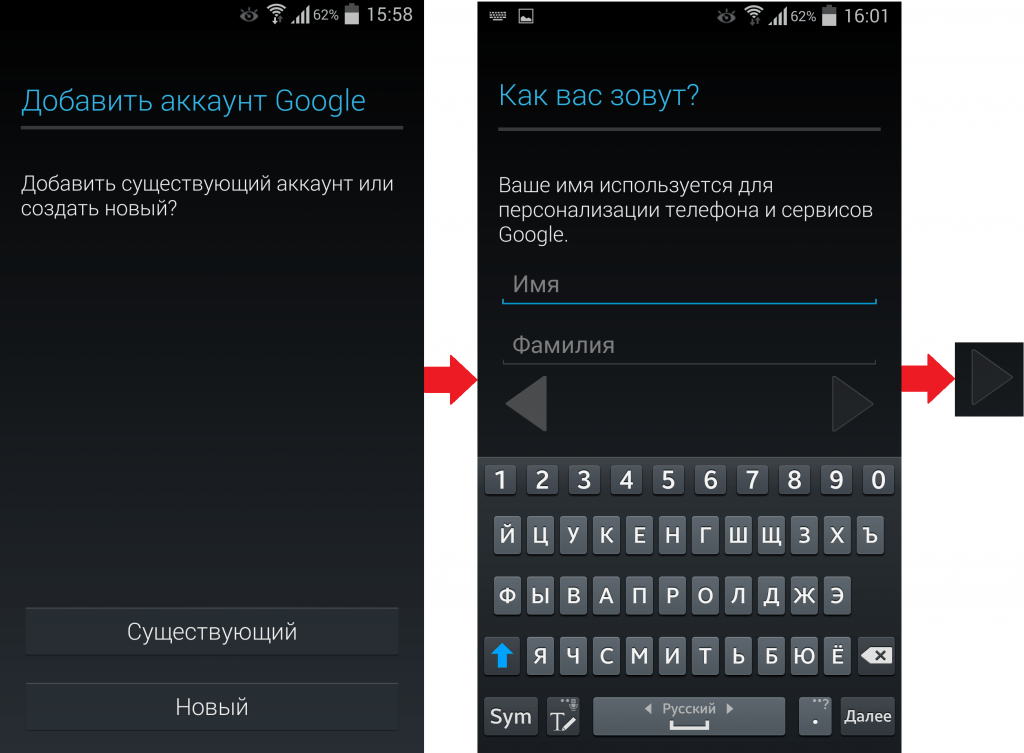
- Зайдите в приложение Play Маркет.
- Нажмите “Новый”.
Выполнив все действия, вы перейдете в магазин. Это означает, что все действия выполнены правильно.
Важно! Если у вас при установке приложений появляется ошибка, ознакомьтесь со статьей «Исправляем ошибку 403 в Play Market».
Настройка
Для избежания неприятных моментов в будущем, следует сразу правильно настроить магазин.
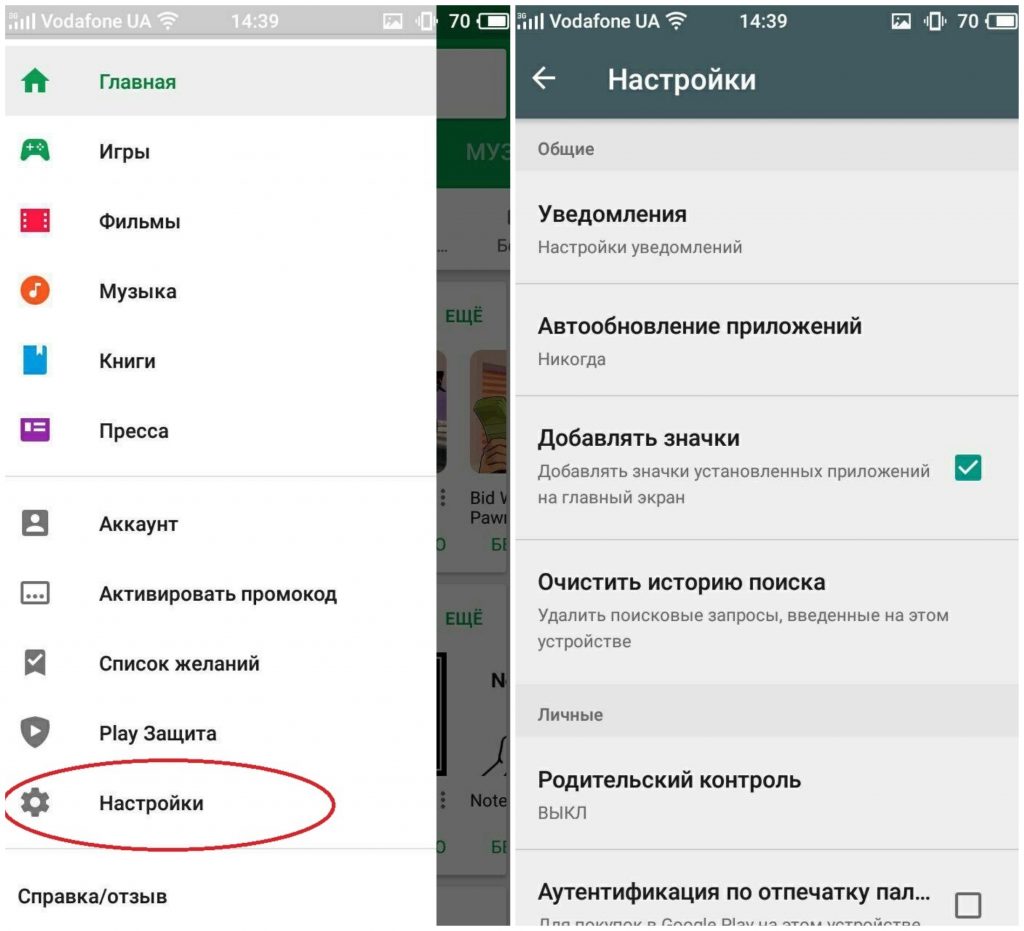
- Зайдите в Play Маркет.
- Свайпнув по экрану слева направо, выберите “Настройки”.
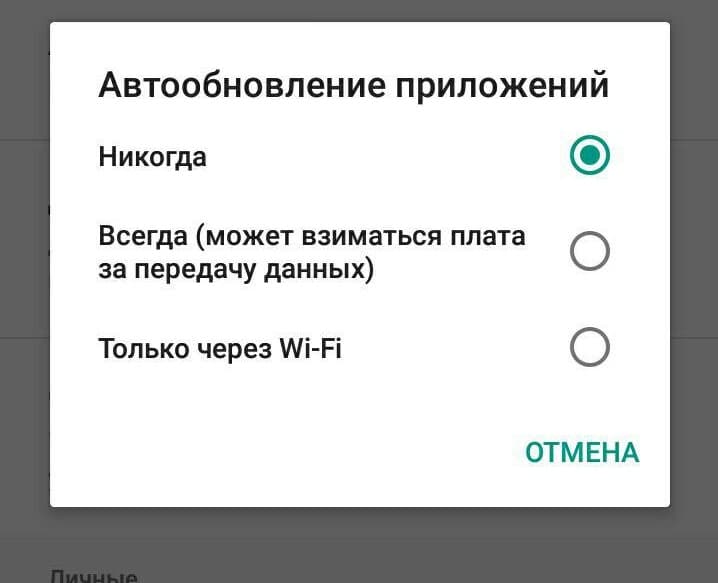
Зайдя в “Автообновление приложений” выберите “Только через Wi-Fi” или “Никогда”.
Обратите внимание! Если вы выберите пункт “Всегда”, то это повлечет за собой дополнительные траты за использование мобильного интернета при скачивании обновлений.
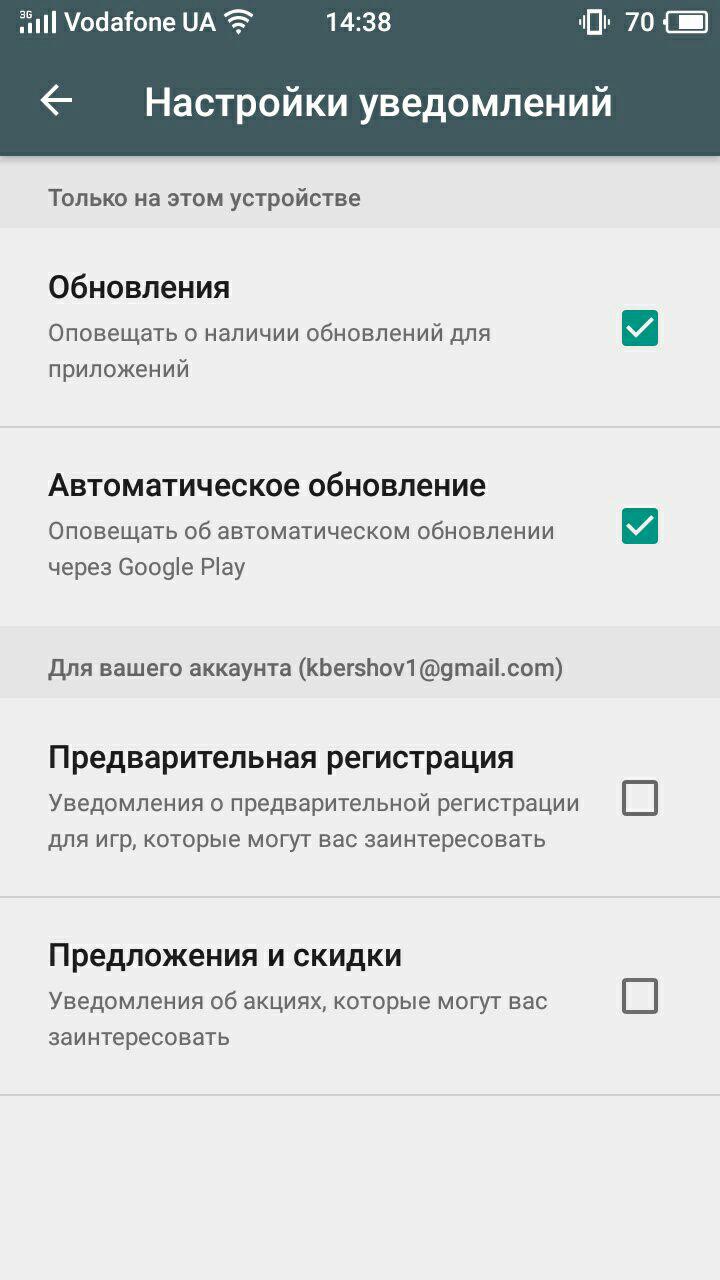
В разделе “Уведомления” укажите какие оповещения вы хотите получать от Play Маркета.
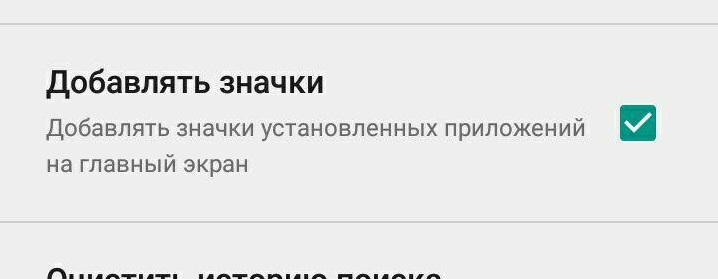
Поставьте галочку в пункте “Добавлять значки” для того, чтоб на главном экране появлялись ярлыки установленных приложений.
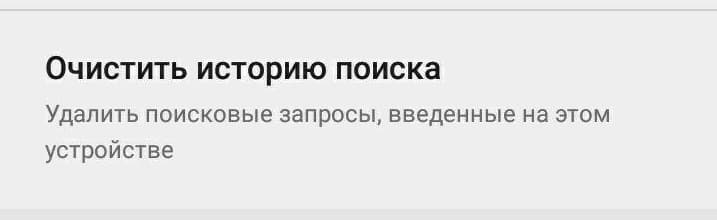
Если хотите удалить информацию о своих поисковых запросах – нажмите “Очистить историю поиска”.
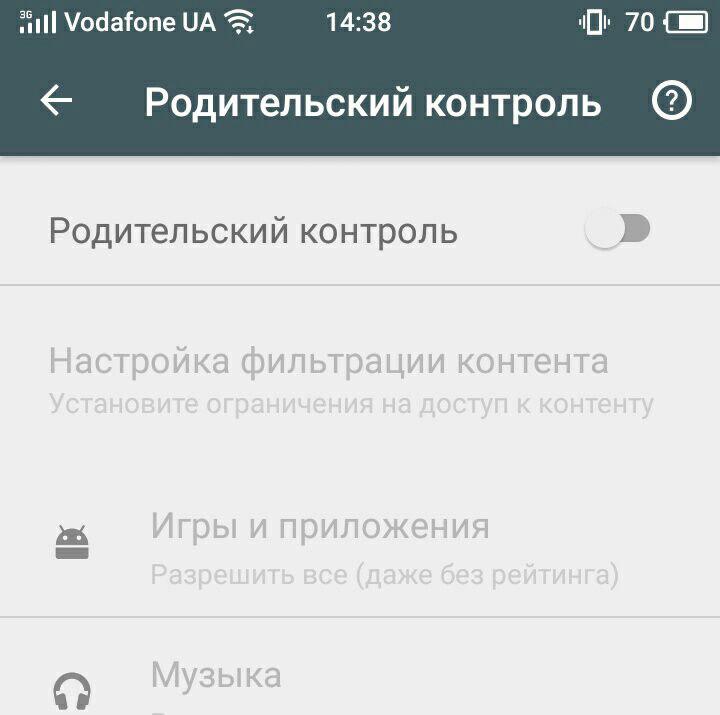
Через параметр “Родительский контроль” можно отфильтровать контент маркета (какие приложения будут отображаться, а какие скрываться).
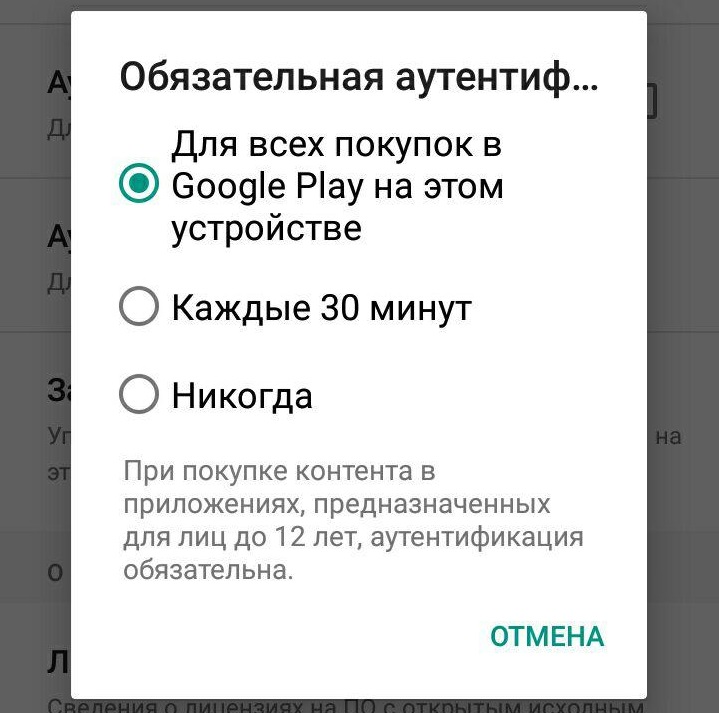
Раздел “Аутентификация при покупке” отключает возможность покупки приложения без ввода пароля от Google-аккаунта.
Альтернативные варианты установки приложений
Если вам нужно установить приложение, недоступное для вашего региона или то, которого нет в Play-Маркете (или же вы не можете сделать это через официальный магазин по каким-либо другим причинам), можно воспользоваться сторонним источником. Но стоит осторожно относиться к данному способу, ведь можно подцепить вирус на устройство.
Важно! Все действия вы делаете на свой страх и риск. Скачивайте программы только с проверенных источников!
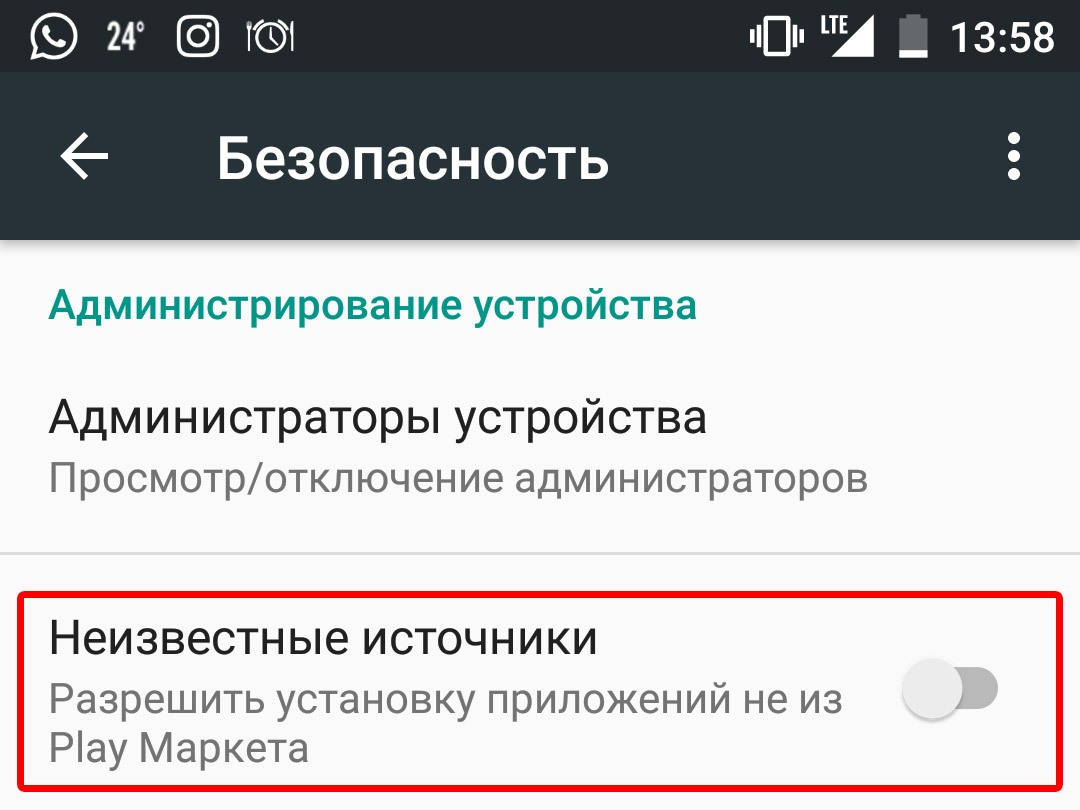
- Перейдите в настройки гаджета.
- Зайдите в раздел “Безопасность” и переведите переключатель в активное положение напротив пункта “Неизвестные источники”.
Обратите внимание! Установочный файл должен иметь разрешение .apk
После окончания процесса на рабочем столе появится ярлык приложения.
- Как записать видео с экрана компьютера и телефона
- Как получить доступ к почте iCloud из любого браузера
- Что делать, если не воспроизводится видео в браузере
Источник: geekon.media
